FAQs Máy Tính
Phải làm gì khi Windows Update bị treo 0% trên Windows 7/8/10? – Sửa lỗi máy tính
Hotline: 1900 63.63.43
☎ 0287300 7898 – 0938 169 138 (Zalo) 0984.966.552 (Zalo)
Lỗi Windows update bị treo là một trong số lỗi mà người dùng Windows hay phải đối diện nhất. Nếu như đang dùng Windows 7/8/10 mà trong quá trình cập nhật bạn được thông báo lỗi không thể cập nhật, hay lỗi đang cập nhật thì bị treo 0%, khi đó bạn có thể áp dụng biện pháp trong bài viết dưới đây của Quản trị mạng để khắc phục lỗi.
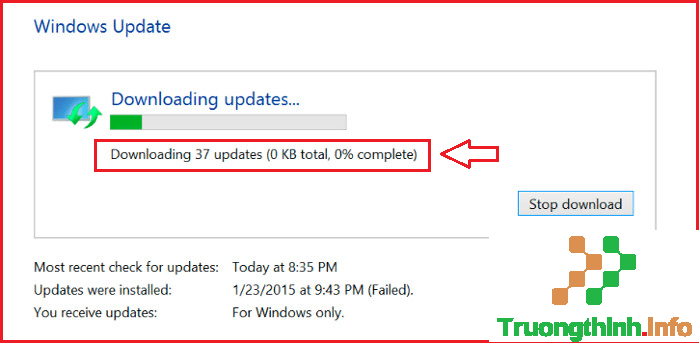
Để khắc phục lỗi Windows Update bị treo 0% (Windows Update Stuck at 0%), bạn thực hiện theo những bước dưới đây:
1. Sửa lỗi Windows Update bị treo 0% trên Windows 7/8
Bước 1:
Bước trước mắt là mở cửa sổ lệnh Run, để làm được điều đó bạn nhấn tổ hợp phím Windows + X . Tiếp theo trên cửa sổ lệnh Run, bạn nhập services.msc vào chỗ này rồi nhấn Enter hoặc click chọn OK .

Bước 2:
Lúc này trên màn hình xuất hiện cửa sổ Services. Tại đây bạn cuộn xuống tìm tùy chọn mang tên Windows update . Bạn phải dừng service này lại. Để thực hiện được điều này, rất dễ dàng bạn chỉ cần kích chuột phải vào Windows update , sau đó click chọn Stop.
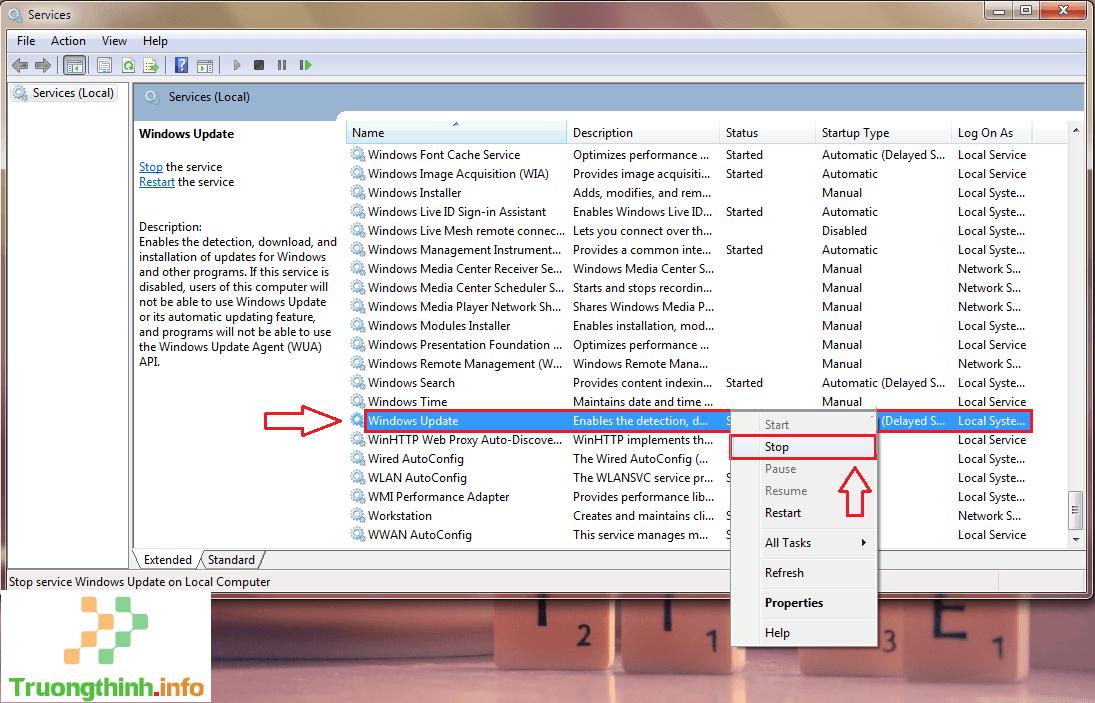
Bước 3:
Tiếp theo bạn điều hướng theo đường dẫn dưới đây. Cách đơn giản nhất là bạn sao chép đường dẫn này, sau đó dán vào thanh địa chỉ trên File Explorer rồi nhấn Enter:
Để khắc phục lỗi Windows Update bị treo 0% (Windows Update Stuck at 0%), bạn thực hiện theo các bước dưới đây:
C:WindowsSoftwareDistribution

Bước 4:
Lúc này bạn sẽ nhìn thấy tất cả những tập tin và thư mục trong thư mục SoftwareDistribution . Các tập tin và thư mục đây là các tập tin update được tải về nhưng không được cài đặt. Và các tập tin, thư mục này còn cũng có thể là lý do gây ra lỗi Windows update bị treo 0% (Windows update stuck at 0%). Do đó bạn nên tiến hành xóa mọi thứ các tập tin này đi để khắc phục lỗi. Nếu không thể xóa các tập tin này, rất đơn giản bạn chỉ cần khởi động lại hệ thống, sau đó thử xóa lại tập tin một lần nữa.
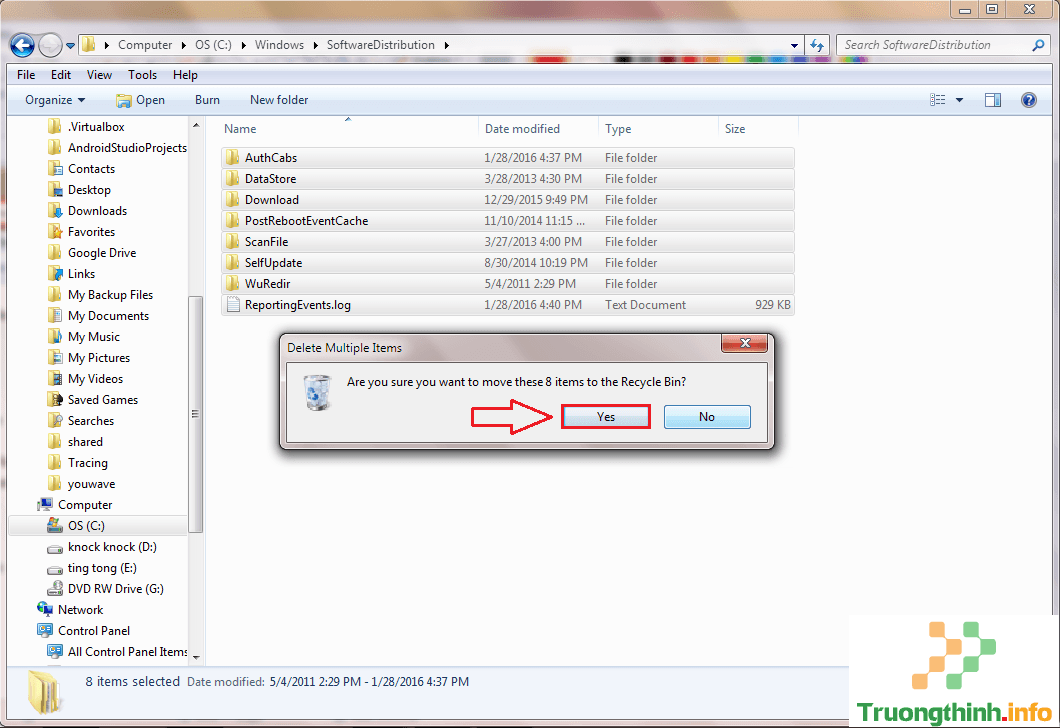
Bước 5:
Mở cửa sổ Services một lần nũa bằng cách mở cửa sổ lệnh Run, sau đó nhập services.msc vào đó rồi nhấn Enter hoặc click chọn OK.
Tiếp theo trên cửa sổ Services, tìm Windows Update , sau đó kích chuột phải vào chỗ này rồi chọn Start là xong.
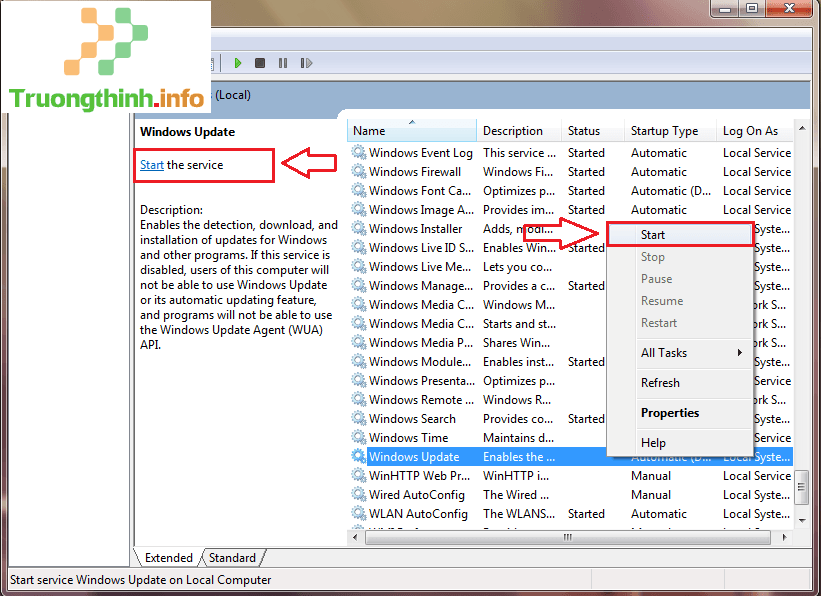
2. Sửa lỗi Windows Update bị treo 0% trên Windows 10
Bước 1:
Mở Command Prompt dưới quyền Admin, sau đó nhập từng câu lệnh một ở dưới đây vào rồi nhấn Enter để dừng Windows update services:
net stop wuauserv
net stop bits
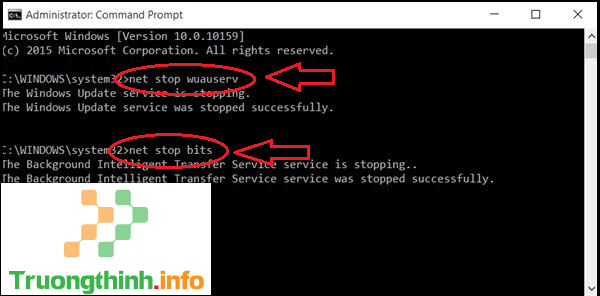
Bước 2:
Tiếp theo bạn tìm thư mục SoftwareDistribution theo đường dẫn dưới đây:
C:WindowsSoftwareDistribution
Tại thư mục SoftwareDistribution, bạn triển khai chọn và xóa tất cả các tập tin và thư mục tại đó. Nếu không thể xóa được các tập tin, rất dễ dàng bạn chỉ cần khởi động lại hệ thống, sau đó tiến hành xóa các tập tin lại một lần nữa.
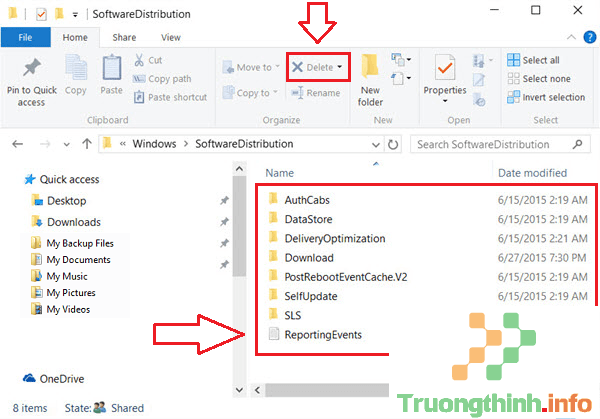
Bước 3:
Tiếp theo tiến hành mở lại Windows update services một lần nữa. Để thi hành được điều này, bạn nhập từng câu lệnh dưới đây một, sau đó nhấn Enter:
net start wuauserv
net start bits

Bước 4:
Cuối cùng vào Settings => Updates & Security => Windows Update để kiểm tra và bạn sẽ thấy lỗi đã được khắc phục.
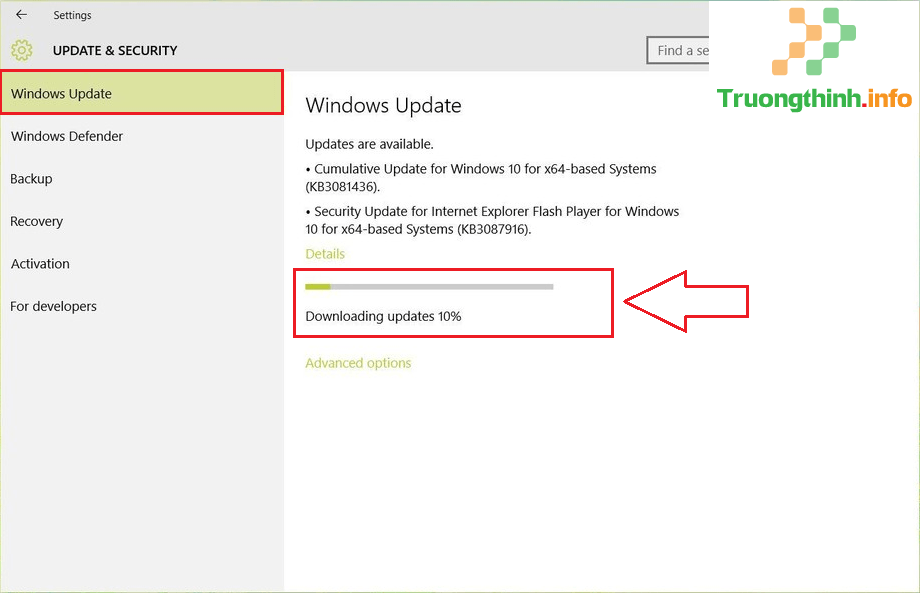
Tham khảo thêm một số bài viết dưới đây:
- Đây là cách tùy chỉnh và vô hiệu hóa (tắt) Action Center trên Windows 10
- Hướng dẫn thiết lập mật khẩu BIOS và UEFI bảo vệ dữ liệu trên máy tính Windows 10 của bạn an toàn
- Tổng hợp vài cách sửa lỗi USB Device Not Recognized trên Windows 7, 8 và 10
Chúc các bạn thành công!
- Tổng hợp vài cách sửa lỗi USB Device Not Recognized trên Windows 7, 8 và 10
- Tăng tốc Windows 10 từ quá trình khởi động cho tới công đoạn tắt máy
- Đây là cách tùy chỉnh và vô hiệu hóa (tắt) Action Center trên Windows 10
- Hướng dẫn khắc phục lỗi Windows không khởi động được
- Các bước cài đặt Windows 7 trên Mac bằng Boot Camp
- Đặt mật khẩu BIOS và UEFI bảo quản dữ liệu trên máy tính Windows 10 của bạn an toàn
windows update bị treo, sửa lỗi windows update bị treo, lỗi windows update bị treo, fix lỗi windows update bị treo, windows update, lỗi windows update treo
Nội dung Phải làm gì khi Windows Update bị treo 0% trên Windows 7/8/10? – Sửa lỗi máy tính được tổng hợp sưu tầm biên tập bởi: Trường Thịnh Group. Mọi ý kiến vui lòng gửi Liên Hệ cho truongthinh.info để điều chỉnh. truongthinh.info tks.

